1. Cài đặt
1.1. Cài nodejs
B1: Bạn chỉ cần vào link bên dưới chọn tải về, rồi next, next để chạy thôi LINK
B2: Bạn kiểm tra version, để xem cài oke chưa
node -v
npm -v
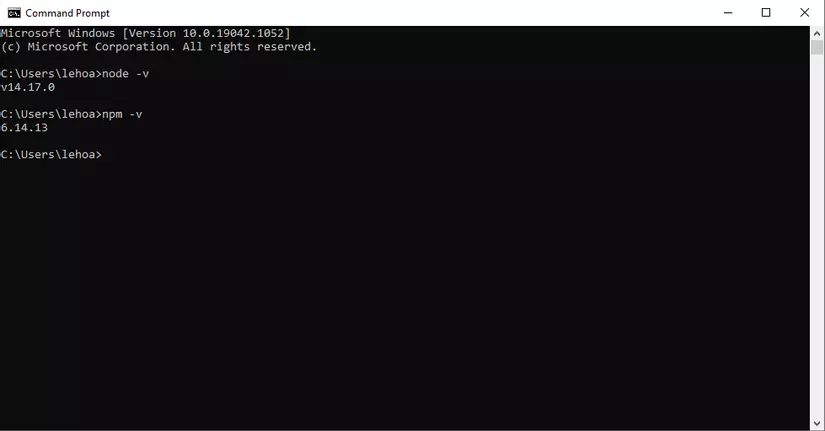
1.2 Cài SASS
npm install -g sass
OKE vậy là cài xong môi trường nha! 
2. Biên dịch SCSS sang CSS
Tạo 1 file scss style.scss có nội dung như đoạn code bên dưới.
$primary__color: blue;
$background__color: #f1f1f1;
section { background-color: $background__color; h2 { color: $primary__color; }
}
Để biên dịch bạn vào thư mục chứa file style.scss, chạy lệnh này.
sass style.scss style.css
kết quả, nó sẽ tạo ra hai file mới đó là style.css và style.css.map
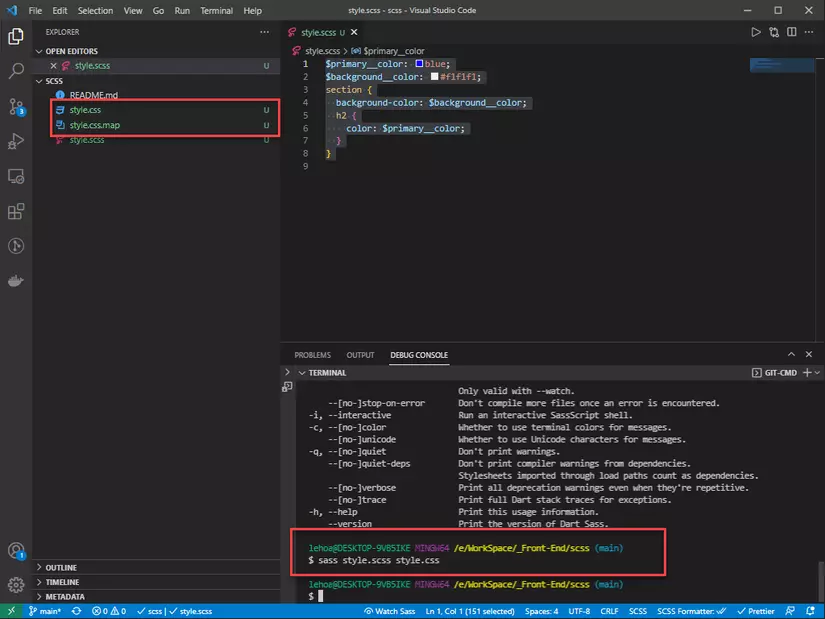
Có một vấn đề là ở css, code xong chỉ cần save file rồi reload trang là oke, nhưng mà giờ muốn tự động save thì sao ? Tôi thích câu hỏi của bạn?
Quá đơn giản mình cài đặt npm trong thư mục SCSS (vì mình tạo tên thư mục là SCSS nha, còn bạn đặt tên gì cũng được nghe  )
)
3. Cài đặt SCSS trong npm project
B1: Chạy lệnh sau, thì nó sẽ tạo ra file package.json
npm init
B2: Cài đặt gói node-sass, chạy lệnh sau. Có bạn sẽ hỏi, phần 1.2 cài sass rồi mà giờ còn cài giề nữa  ,
tới đây thì mình hơi sorry nha, vì đã bắt bạn làm Phần 2
,
tới đây thì mình hơi sorry nha, vì đã bắt bạn làm Phần 2  , mình chỉ muốn bạn hiểu hơn. là scss sẽ render phần code đã viết về css. còn mình dùng node-sass này thì nó auto render cho mình luôn nha
, mình chỉ muốn bạn hiểu hơn. là scss sẽ render phần code đã viết về css. còn mình dùng node-sass này thì nó auto render cho mình luôn nha  .
.
npm install node-sass
Okay, sau khi chạy xong thì cấu trúc thư mục sẽ như hình bên dưới.
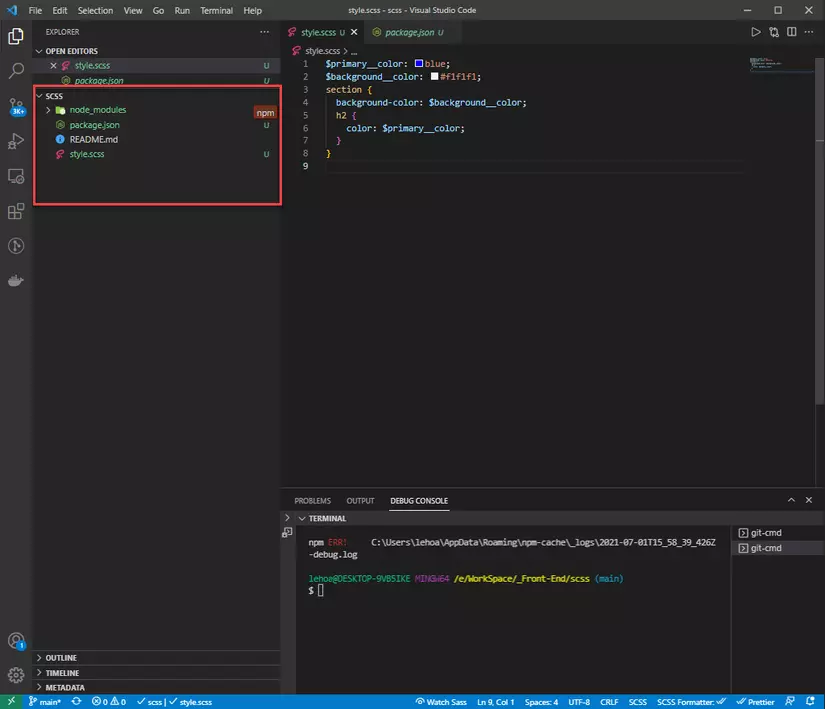
B3: Giờ bạn vào trong file package.json tìm và thay thế đoạn code bên dưới.
"scripts": { "scss": "node-sass --watch style.scss -o css" }
Thay xong thì nó sẽ như này.
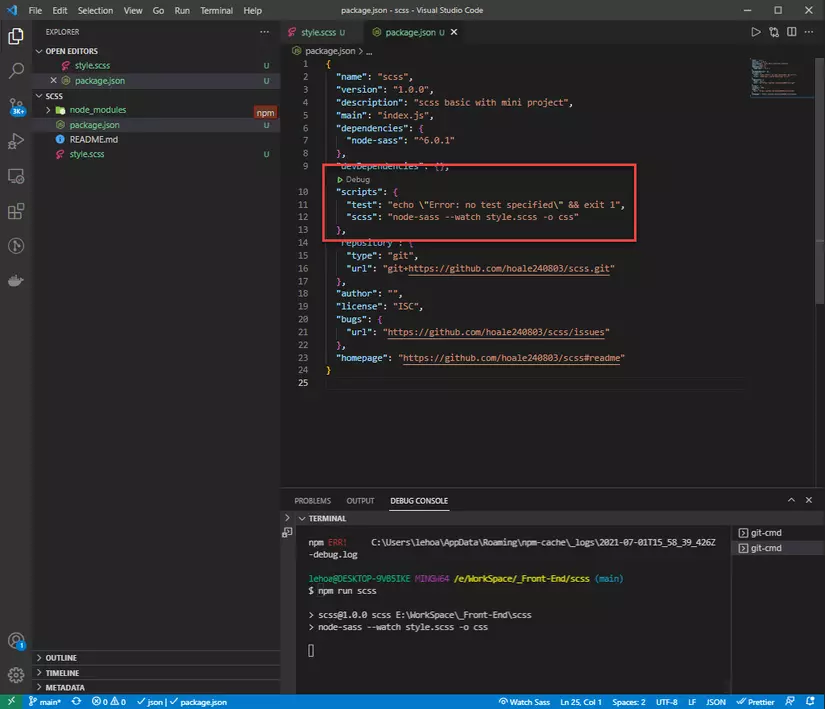
Cuối cùng muốn biên dịch tự động thì run command này
npm run scss
Oke, giờ muốn test thì tạo một file html, liên kết đến cái file /css/style.css được tạo ra khi bạn run dòng lên npm run scss là xong.
Được rồi giờ bạn, chỉnh scss đi, rồi save lại thì nó sẽ auto change nha. Tận hưởng đi  .
.
<!DOCTYPE html>
<html lang="en"> <head> <title>Title</title> <meta charset="utf-8" /> <meta name="viewport" content="width=device-width, initial-scale=1, shrink-to-fit=no" /> <link rel="stylesheet" href="./css/style.css" /> </head> <body> <h1 class="title">Hello world! I'm comming</h1> </body>
</html>
Kết quả đây nha !
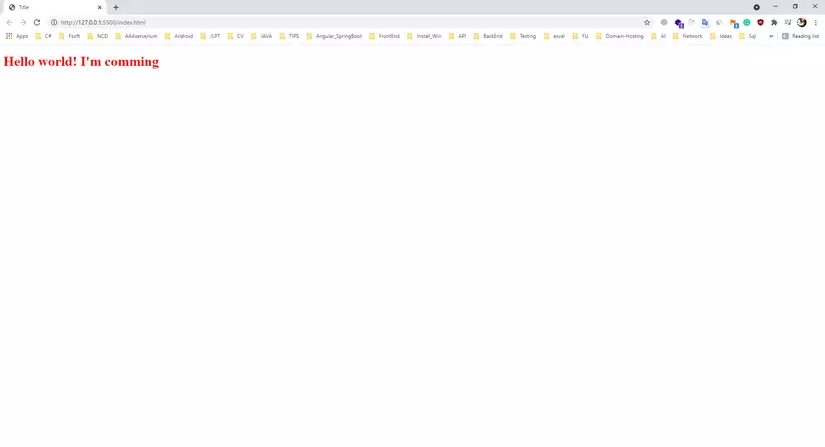
Cảm ơn bạn đã đi cùng HoaL  . Bye, see you next time !
. Bye, see you next time !
